Eigen workflows aanmaken gaat volgens de volgende stappen:
Ga in het linkermenu naar Workflows. Selecteer de groene knop +add new workflow.
Vervolgens kom je op het scherm waarbij je de workflow kunt aanmaken / wijzigen:
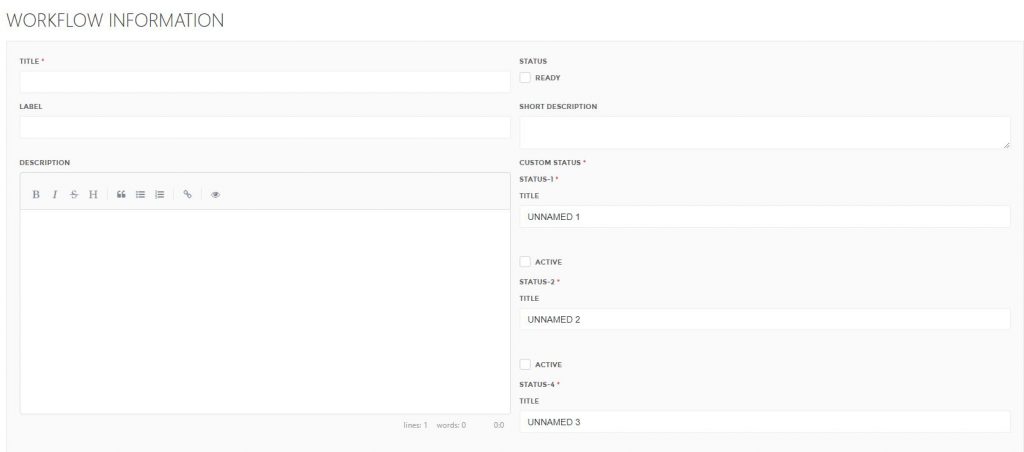
- Title: Dit is de interne titel die je aan je workflow geeft.
- Label: De naam van de workflow die aan de medewerker wordt getoond.
- Status: Vink ‘ready’ aan indien je de workflow beschikbaar wilt maken om live te zetten. Doe dit pas als de gehele workflow af is. Je kunt de workflow na het eerste gebruik niet langer aanpassen. Deelnemers ‘kopen’ een bepaalde workflow. Na aankoop dient de workflow dezelfde inhoud te behouden. Het is hetzelfde concept als je iets in een winkel koopt.
- Description: De beschrijving wordt getoond als het timeline item wordt open geklikt. Je kunt hier een lange uitleg geven over (de inhoud van de) workflow.
- Short description: De short description wordt op de timeline getoond na afronding van de workflow. Je kunt jouw korte beschrijving hierop aanpassen.
- Custom status: Hier kun je speciale statussen aanmaken om die later aan deelnemers te koppelen. Een voorbeeld is bijvoorbeeld ‘no shows’.
- Photo: Je kunt hier een afbeelding toevoegen aan je workflow.
Druk op ‘save’ om de workflow op te slaan.
